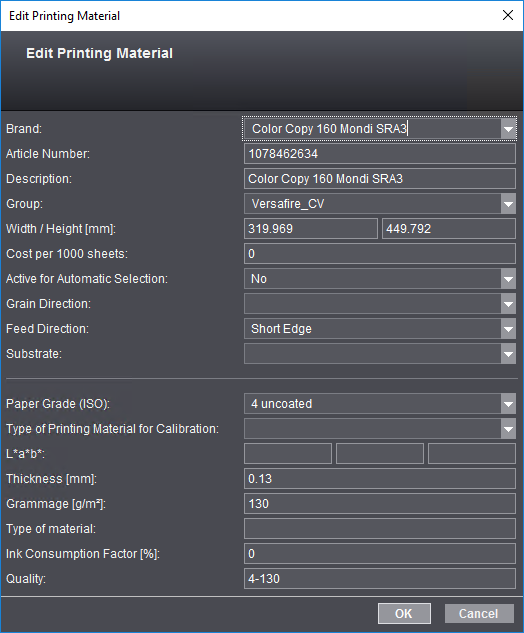
管理 - 印刷材料と被印刷物
この領域で、印刷出力に使用される印刷材料(オフセット印刷用用紙)または被印刷物(デジタル印刷用用紙)を管理します。用語"被印刷物"は、用語"印刷材料"に比べていくらか一般的("汎用")であるため、このコンテキストではデジタル印刷機に対して用語"被印刷物"を使用しています。一部のデジタル印刷機では、カラージョブのために用紙にプライマーまたはニスを追加的にコーティングします。そのために、ここでは用語"被印刷物"が使用されます。このタブで入力する用紙パラメータは、標準化された出力プロセスをサポートします。印刷材料と被印刷物はそれぞれ専用のタブで管理されます。
印刷材料と被印刷物に関する情報はメインデータメモリー(MDS)に保持されるため、プリネクトサーバーと接続しているコンピュータから利用できます。
このタブでは、オフセット印刷機での印刷出力のために使用する印刷材料(用紙)を管理します。
印刷材料のリストでは、印刷材料の作成または編集のためにいくつかのオプションが用意されています。
"印刷材料の作成"で新しい印刷材料を定義します。"印刷材料の作成"ダイアログが開きます。
このボタンは、表の印刷材料がすでにマークされている場合にのみ有効です。このボタンで、新しい被印刷物(プロパティが選択された印刷材料に基づいている)を作成することができます。つまり、選択された印刷材料のプロパティによって予め割り当てられているいくつかのフィールドは"被印刷物を印刷材料に基づいて作成"ダイアログに含まれています(被印刷物を定義も参照)。新しく定義された被印刷物は"被印刷物"タブに追加されます。
このボタンは、表の印刷材料がすでにマークされている場合にのみ有効です。"プロパティ"で既存の印刷用紙を編集することができます。"印刷用紙の編集"ダイアログが開きます:このダイアログは"印刷材料の作成"ダイアログと同じフィールドを示します。
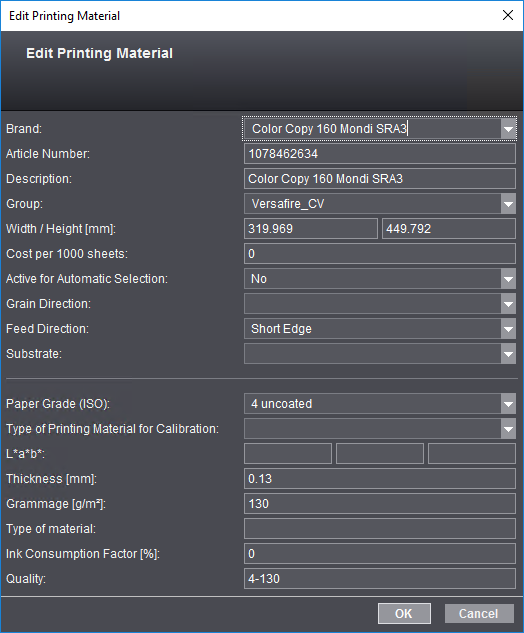
印刷材料の名称または識別には以下のパラメータを使用できます:
•マーク
•項目番号
•説明
•グループ
•紙目方向
•品質
注記:新しい印刷材料を作成するときに、テーブル内に分からない項目がある場合は、参照テーブルの値を使用してデータを完成することができます。
|
グレード (ISO) |
坪量 |
L*, a*, b* |
厚さ |
|---|---|---|---|
|
タイプ1 光沢コート紙 |
135 g/m² |
95, 0, 0 |
120 µm |
|
タイプ2 マットコート紙 |
135 g/m² |
95, 0, 0 |
120 µm |
|
タイプ3、輪転、光沢コート紙 |
– |
– |
– |
|
タイプ4上質紙 |
135 g/m² |
95, 0, 0 |
120 µm |
|
タイプ5 ざら紙、黄おび |
135 g/m² |
88, 0, 6 |
120 µm |
Prinect Manager が MIS-システムと接続されている場合は、項目番号が自動的に入力されます。また、この列で、新たに定義した印刷材料向けにブランド名を入力できます。
Prinect ManagerをPrinect Business ManagerでMISシステムとして操作する場合、印刷材料はPrinect Business Managerで定義されます。そこでは、印刷材料は項目番号でのみ管理されます。その結果、1つの銘柄に対して異なる項目番号が定義されている可能性があります。この場合は[名前]欄で他の代りの識別子を 印刷材料に定義することができます。この列に識別子を入力しない場合、名前は自動的に生成されます。自動生成名は以下のスキームで生成されます。
•項目番号が存在しない場合、銘柄が使用されます。
•項目番号が存在する場合、ストロークで区切られた銘柄と項目番号で名前が構成されます。
注記:"デフォルト"を名前として使用しないでください。
パラメータ"グループ"で、管理されている印刷材料が数多い場合、迅速に割り当てられるよう印刷材料をグループ化することができます。[グループ]欄で自由に選択可能なグループ名を入力します。ここでの記入は必ずしも必須ではありません。グループ化機能(印刷材料のグループ化を参照) を使用する場合は、パラメータ"グループ"を効果的に使用することができます。
用紙のジオメトリデータを、このボックスに入力します。
ここでは、1000枚のコストを入力することができます。この値は、複数の用紙を最適化して (Prinect Signa Station) 印刷ジョブを計算する場合、印刷コストを簡単に検出をすることができます。
Prinect Signa Stationの付け合わせジョブのレイアウト生成のために、印刷材料に属性"自動選択で有効"を割り当てることができます。この印刷材料は、付け合わせジョブのレイアウトのためにPrinect Signa Stationで自動的に事前割り当てがなされます。
印刷材料のリスト内の列にこの属性が表示されます。
紙目方向の指定は用紙の折りに重要です。次の 2 つの紙目方向から選択できます:
•縦目
•横目
前提条件:このパラメータはデジタル印刷専用です。オフセット印刷には設定してはなりません。
このパラメータで印刷機内用紙のフィード方向をパラメータ化できます。この指定で、デジタル印刷する用紙タイプの正しい方向を決定することができます。このパラメータは印刷材料のパラメータの表に表示されます。
ここでは、"被印刷物"タブで被印刷物を選択することができます(被印刷物を参照)
注記:印刷用紙に被印刷物を割り当てる場合、印刷用紙に関連する被印刷物のプロパティは印刷用紙の説明には引き継がれず、このダイアログで定義された印刷用紙プロパティは有効なままとなります。
被印刷物タイプ
ここでは、被印刷物タイプ"紙"または"箔"を選択できます。"紙"がデフォルト設定されています。被印刷物タイプは、被印刷物と印刷材料の表に列で表示されます。
•タイプ1 光沢コート紙
•タイプ2 マットコート紙
•タイプ3 輪転、コート紙(輪転オフセット用)
•タイプ4上質紙
•タイプ5 ざら紙、黄おび
あらかじめ定義されているキャリブレーション用紙タイプがこのリストボックスに表示されます。用紙に割り当てる(キャリブレーション)用紙タイプを選択してください。
注記:選択した(キャリブレーション)用紙に対するキャリブレーションがあることを確認してください("キャリブレーションマネージャー-ユーザーズガイド"を参照)。
これらの列には、用紙の基本カラーのL*a*b*値を入力します。L*、a*、およびb*に対して個別にパーセント値を入力します。
ここに、印刷材料の厚さ(mm)を入力します。
坪量(m²当たりのグラム数)は、用紙の正確な重さを表します。
このパラメータはパッケージ材料に必要です。材料の種類のデータは、抜き型のエディタで適切なPDF 3d形式を作成するために必要です。
インキ消費要因(パーセンテージ) は設定された絵が亜r面積率印刷用紙の印刷消費単位です。
ここには必要があれば品質情報を記入できます。このパラメータはすべての用紙に対して利用可能なわけではない、又は、用紙を参照するワークフロー内のすべてのプロセスによって評価されるわけではありません。
多項目に渡る印刷材料リストの構造を明確にするために、印刷材料の特性をベースにしてリストをグループ化できます。プロパティはテーブルの列に表示されます。リストを特性別にグループ化するには、該当するリスト一覧を選択します。マウスの左ボタンを抑えたまま"ドラッグ&ドロップ"して印刷材料リストの上の"グループ"アイコンに引きずります。
このようにして、同じ特性を持つコラムがグループ化されます。統合されたグループはリストに表示され、グループされた後のパラメータがグループアイコン横のボックスに表示されます。グループリストには矢印アイコンはありません。
このアイコンをクリックするとグループを開くことができます。
注記:グループパラメータの横の上下を示す小さな矢印をクリックすることにより、グループを上下に動かし削除をすることができます。
これで、次のパラメータを選択して、リストのグループ化を続行できます。そのためには次のカラム見出しを選択し、グループアイコンにドラッグ&ドロップします。この新しいパラメータが新規のメイングループの基準になります。グループ階層はグループアイコン横のボックスにも表示されます。常に一番上の左にあるのがトップグループレベルです。必要があれば、別のグループレベルを作成することもできます。
選択されたグループの階層化が目的にかなっていない場合は、グループ化を段階的に元に戻すことができます。グループアイコンの横に表示される任意のパラメータボックスをマークして、ドラッグ& ドロップで表見出しのエリアに戻します。この場合には、階層レベルのシーケンスは関係ありません。
このパラメータのグループ化は再び停止され、パラメータ値が再び表の欄に表示されます。この方法で、グループ全体を元に戻すことができます。
"削除"をクリックまたはキーの組み合わせCtrl+Delを押すと、安全確認の内容を確認した後、印刷材料が、構造とサーバー上のデータディレクトリから削除されます。
新印刷材料の値が既存の印刷材料と少ししか違わない場合、印刷材料エントリの複製を特にお勧めします。
1.作成したい印刷材料と似ている印刷材料を選択します。
2."複製"をクリックします。
有効化されている印刷材料のコピーがすべての設定とともに生成されます。
3.コピーを開き、対応する値を適合します。
印刷材料リストのコンテキストメニュー
|
コマンド |
機能 |
|---|---|
|
適応的な品質割り当て |
このメニューコマンドを使って、選択した印刷材料(複数選択も可能)のために、適応的な品質割り当て用のアシスタントを呼び出します(適応的な品質割り当て用のアシスタントを参照)。 |
|
印刷材料を作成 |
"印刷材料を作成"ボタン を参照。 |
|
印刷材料の被印刷物 |
"印刷材料の被印刷物"ボタン を参照。 |
|
複製 |
"複製"ボタン を参照。 |
|
プロパティ |
"プロパティ"ボタン を参照。 |
|
削除 |
印刷材料を消去 を参照 |
この機能を使うと、印刷材料の数が多くても(複数選択)、それらに品質属性を割り当てるか、もしくは既存の品質属性を変えることができます。この方法で、用紙タイプと斤量が割り当てられている印刷材料だけを変更できます。この前提を満たしていない印刷材料を選択すると、それらは自動的に選択解除されます。対応する注意が表示されます。
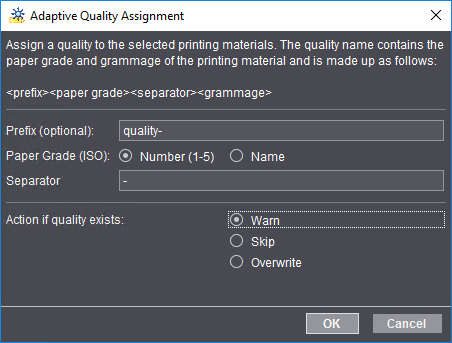
ダイアログの上部に、機能に関する短い情報と、品質属性の構成のプレビューが表示されます。<プレフィックス><用紙タイプ><区切り文字><斤量>.
中央の領域では、品質属性の構成を設定します:
•プレフィックスプレフィックスはオプションです。
•用紙タイプ(ISO):ISO の用紙タイプを数値(数字)(例:4)で、もしくはは名前(例:"上質紙")として品質属性-に渡すことができます。、
•区切り文字:ここで、用紙タイプと斤量との間に区切り文字(例"-")を入力できます。
上記の例の"quality-"のプレフィックスと"-"の区切り文字を使うと、品質属性は次のようになります:"quality-4-100"など
下の領域では、変更対象の印刷材料に、すでに品質属性が割り当てられているときに、アシスタントがどのように反応するのかを決めることができます。
•警告:"OK"をクリックすると、警告メッセージが表示されます。
•スキップ:既存の品質属性を持つ印刷材料には、新規の属性は割り当てられません。
•上書き:既存の品質属性は、新規の値で上書きされます。